Ограничение доступа пользователей и принудительное применение параметров персонализации Windows 7
Ранее мы показали вам, как запретить пользователям ПК доступ к диалоговому окну «Свойства подключения к Интернету», чтобы они не могли изменять настройки DHCP и адрес DNS-сервера. С помощью встроенной оснастки Microsoft Management Console, называемой Редактор локальной групповой политики, вы можете определить широкий спектр ограничений использования системных компонентов, чтобы ограничить доступ пользователей к основным системным настройкам, а также к визуальным конфигурациям. Как и предыдущие версии Windows, Windows 7 позволяет запретить пользователям ПК изменять стандартные или указанные параметры персонализации рабочего стола, включая параметры темы, экранную заставку, звуки, фон рабочего стола и другие визуальные стили. В этом посте показан простой способ применения ограничения доступа пользователей о персонализации и визуальных стилях, чтобы пользователи ПК не могли изменять свои настройки.
Следующие шаги требуют входа в Windows 7 с правами администратора. Если вы вошли в систему не как администратор, сначала выйдите из системы и снова войдите в Windows через учетную запись администратора. После входа в систему откройте Windows 7 Начать поиск и введите групповая политика или gpedit.msc запустить Редактор локальной групповой политики.
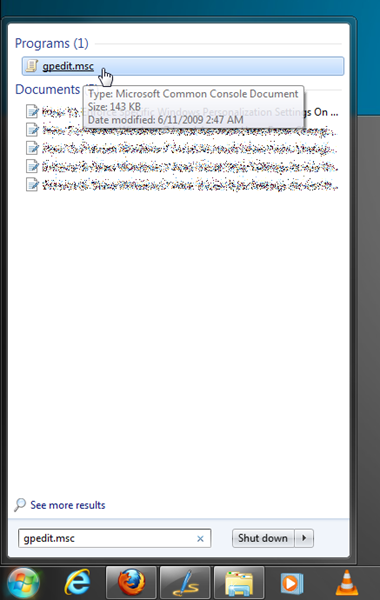
Редактор локальной групповой политики разделен на две категории, а именно: Конфигурация компьютера а также Конфигурация пользователя. Чтобы изменить настройки персонализации по умолчанию, разверните Конфигурация пользователя с последующим Административные шаблоны. Теперь нажмите Панель управления выбирать Персонализация установочная папка. Это откроет все параметры, связанные с персонализацией, в главном окне, что позволит вам изменить параметры по умолчанию и применить ограничения в соответствии с требованиями.
Программы для Windows, мобильные приложения, игры - ВСЁ БЕСПЛАТНО, в нашем закрытом телеграмм канале - Подписывайтесь:)
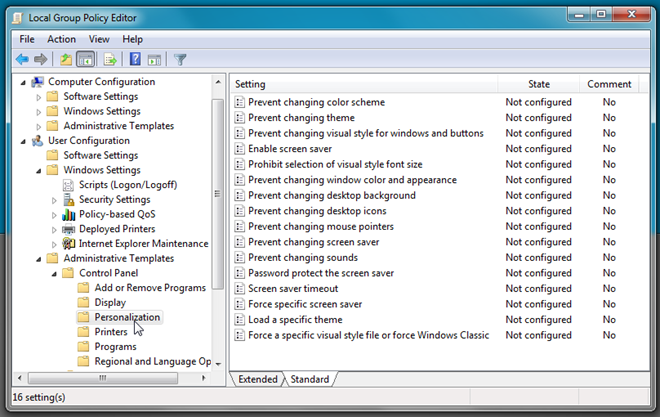
В Персонализация Страница настроек содержит множество настроек объектов персонализации рабочего стола, включая цветовую схему, тему, визуальные стили окон и кнопок, заставку, цвет и внешний вид окна, фон рабочего стола, указатели мыши и многое другое. Если вы, например, хотите отозвать доступ к диалоговому окну “Фон рабочего стола”, просто откройте Запретить изменение фона рабочего стола вариант и выберите Включено возможность запретить пользователю менять обои рабочего стола.

Точно так же вы можете запретить владельцам стандартных учетных записей пользователей изменять заставку, отключив Включить хранитель экрана вариант. Более того, если вы хотите принудительно установить определенную заставку для всех учетных записей пользователей, откройте «Принудительно определенную заставку», выберите «Включено» и затем укажите файл заставки, который вы хотите использовать для учетных записей пользователей. Помимо принудительного применения определенного файла визуального стиля в сети, у вас есть возможность загрузить определенную тему, не позволяя пользователям изменять указатели мыши, значки на рабочем столе, цвет и внешний вид окна.
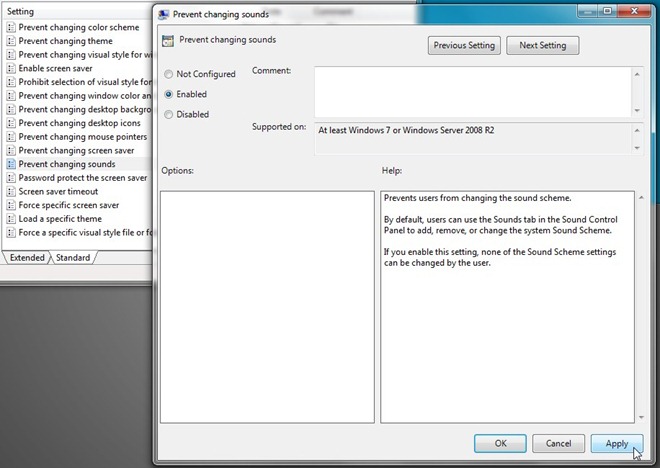
Когда пользователи ПК открывают Персонализация диалоговое окно для изменения фона рабочего стола, звука Windows по умолчанию и т. д., эти параметры будут выделены серым цветом. Здесь стоит упомянуть, что, в отличие от других типов ограничений доступа Windows, персонализированные параметры не предлагают пользователям вводить пароль администратора для продолжения.
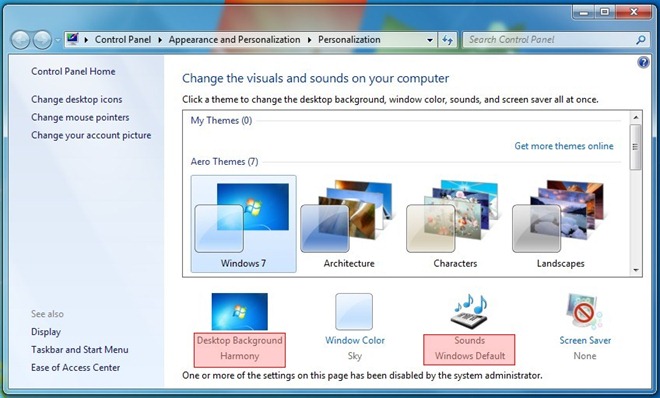
В случае, если вы установили определенную заставку, владелец стандартной учетной записи не сможет изменить предустановленную заставку. На следующем снимке экрана показан серый цвет. Заставка выпадающее меню.
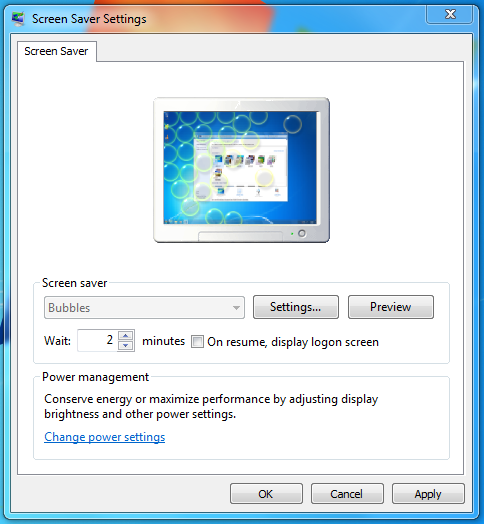
Папка параметров персонализации включает в себя множество параметров персонализации рабочего стола и визуальной персонализации, которые вы изменяете, а также применяете ограничения на доступ к параметрам объектов персонализации. Вы также можете ознакомиться с нашим руководством по предотвращению доступа пользователей к Панели управления.
Программы для Windows, мобильные приложения, игры - ВСЁ БЕСПЛАТНО, в нашем закрытом телеграмм канале - Подписывайтесь:)
![Миниатюра PDF не отображается в Windows 10 [FIXED]](https://myroad.club/wp-content/uploads/2021/08/pdf-thumbnail-preveiw-1-768x432.jpg)




